- 本期内容
- 安装
nvim- 安装并配置包管理器
Packer.nvim- 学会插件的安装、更新、删除基本操作
- 附带一个插件的安装实践
0.导语
系统环境:
Debian Linux主力工具:
Neovim

现在编辑器的唯一弊端就是臃肿庞大,而且大部分是主要支持一门语言,相对比较单一。
Vim则是一款超级强大高效且轻量的编辑器,但迫于学习曲线陡峭劝退了一波一波人,但这属于学会就会上瘾的好东西,希望屏幕前的你能坚持下来。
这个系列主要内容就是基于vim的neovim作为基础的开发环境的搭建教学,因此这个系列文章可能会分好几期连载。欢迎阅读。
1. 安装
(Neo)Vim的优点很多,但对我来说,最主要的是它是一个以键盘为中心的工具,它是轻量级的,它是高度可配置的,并且它可以在任何地方使用。
1.1 安装Neovim
这是必须且最主要的东西,务必完成。
在这之前,请务必先安装git,因为后续很多东西都是通过git仓库进行拉取下载的。
sudo apt-get install git
- 下载安装命令
sudo apt-get install neovim
可以通过直接输入nvim检测是否安装重成功:
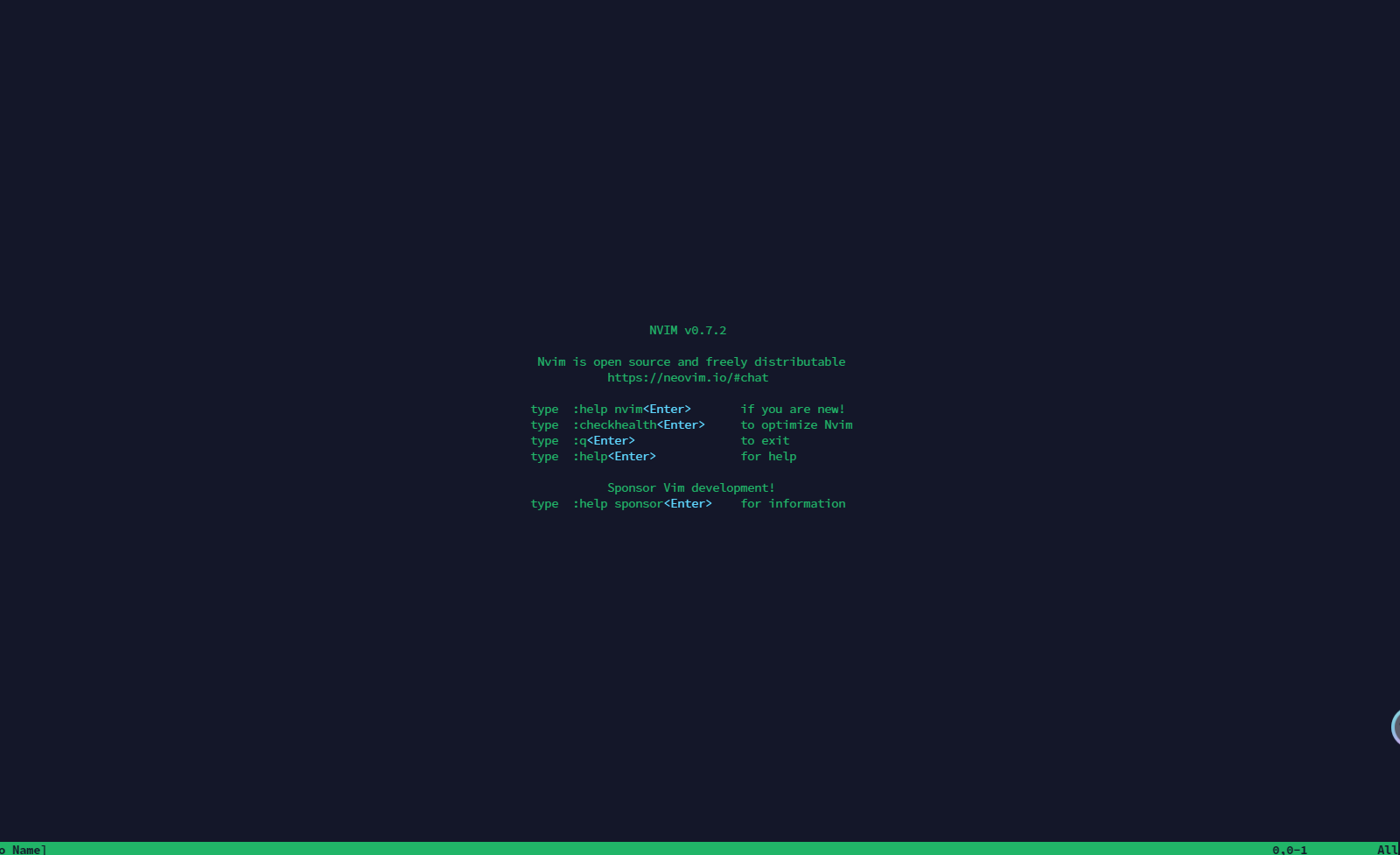
1.2 插件管理
vim一个强大的地方在于,它有支持插件化定制,很多功能也是通过插件来实现的,因此需要一个插件管理器。
主注意,为了方便后续管理,我们尽可能的遵循一定的目录结构:
~/.config/
└── nvim
├── init.lua
└── lua
└── plugins.lua
每次
Neovim启动时,它都会检查init.lua文件并执行其中的命令。要安装 Packer,我们需要编辑init.lua配置文件并添加在Neovim中安装和使用Packer所需的命令,因此如果你之前尚未创建nvim和lua目录,则需要先创建它们。使用以下命令创建这些目录:
mkdir -p ~/.config/nvim/lua
如果要查看这个.config目录。请使用ls -a,他是一个隐藏目录。
Packer.nvim的安装
这是 Neovim 的插件管理器,它本身也是一个插件。因此,要安装其他插件,需要先安装Packer。
安装步骤:
- 切换目录
cd ~/.config/nvim/lua
- 打开插件配置
nvim plugins.lua
- 粘贴下面内容
local fn = vim.fn
-- Automatically install packer
local install_path = fn.stdpath("data") .. "/site/pack/packer/start/packer.nvim"
if fn.empty(fn.glob(install_path)) > 0 then
PACKER_BOOTSTRAP = fn.system({
"git",
"clone",
"--depth",
"1",
"https://github.com/wbthomason/packer.nvim",
install_path,
})
print("Installing packer close and reopen Neovim...")
vim.cmd([[packadd packer.nvim]])
end
-- Autocommand that reloads neovim whenever you save the plugins.lua file
vim.cmd([[
augroup packer_user_config
autocmd!
autocmd BufWritePost plugins.lua source <afile> | PackerSync
augroup end
]])
-- Use a protected call so we don't error out on first use
local status_ok, packer = pcall(require, "packer")
if not status_ok then
return
end
-- Have packer use a popup window
packer.init({
display = {
open_fn = function()
return require("packer.util").float({ border = "rounded" })
end,
},
})
-- Install your plugins here
return packer.startup(function(use)
use ("wbthomason/packer.nvim") -- Have packer manage itself
if PACKER_BOOTSTRAP then
require("packer").sync()
end
end)
粘贴代码后,使用
:wq命令保存并退出Neovim编辑器。
到这一步之后,Neovim 仍然不知道你创建的配置文件,因为它只检查 init.lua 文件。因此,每当您将来创建新的配置文件时,你都需要在 init.lua 文件中定义它们,以便 Neovim 识别它们。
要打开
init.lua文件,请使用以下命令。如果该文件不存在,Neovim将创建它:
nvim ~/.config/nvim/init.lua
打开之后添加,要放在最顶部
require("plugins")
使用下面的命令打开插件目录:
nvim ~/.config/nvim/lua/plugins.lua
当你按下:w时,会看到包括插件管理器在内的插件进入安装状态:
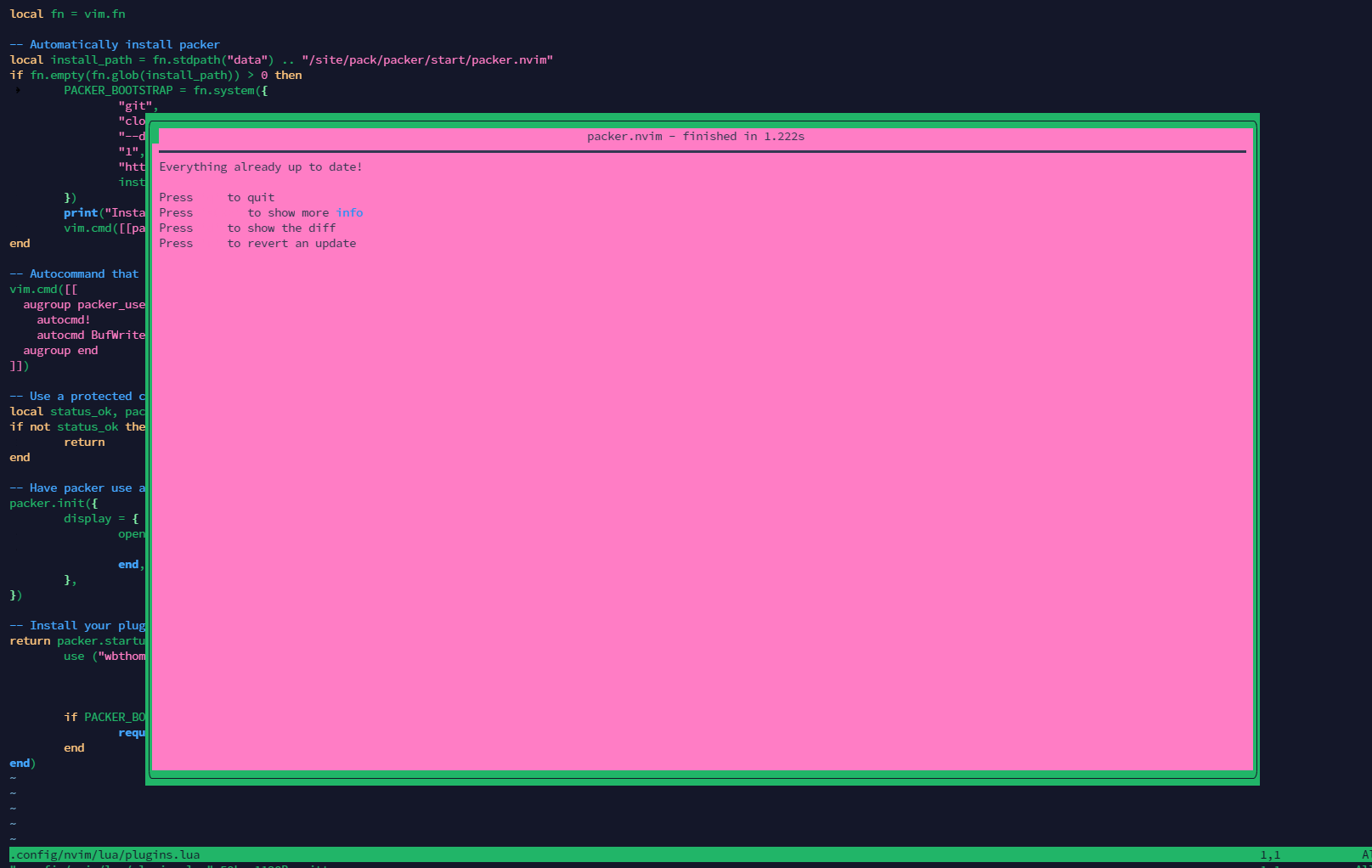
1.3 包管理插件的使用
现在已经安装了
Packer,您可以继续使用Packer安装各种插件。Packer允许你轻松下载、安装、更新和删除插件。通过安装这些众多插件,您可以根据自己的喜好自定义Neovim环境。
1.3.1 安装插件
使用 Packer 安装插件非常简单。首先,确定要安装的插件并找到其 GitHub 存储库。然后,在 plugins.lua 文件中定义插件,如下所示:
use('username/repo') # 将 'username/repo' 替换为您要安装的插件的 GitHub 用户名和存储库名称。
比如我们先来安装一个nvim-web-devicons作为演示:
这个插件用于在 NeoVim 状态栏、文件树等位置显示文件类型图标。这个插件可以让您更直观地识别不同类型的文件,使编辑器界面更加美观和易于理解。
具体来说,nvim-web-devicons 提供了一套文件类型图标,可以根据文件的扩展名或类型在编辑器中显示相应的图标。这些图标可以帮助您快速识别文件类型,例如区分文本文件、图像文件、代码文件等。这对于快速导航和提高工作效率非常有帮助。
- 找到插件仓库
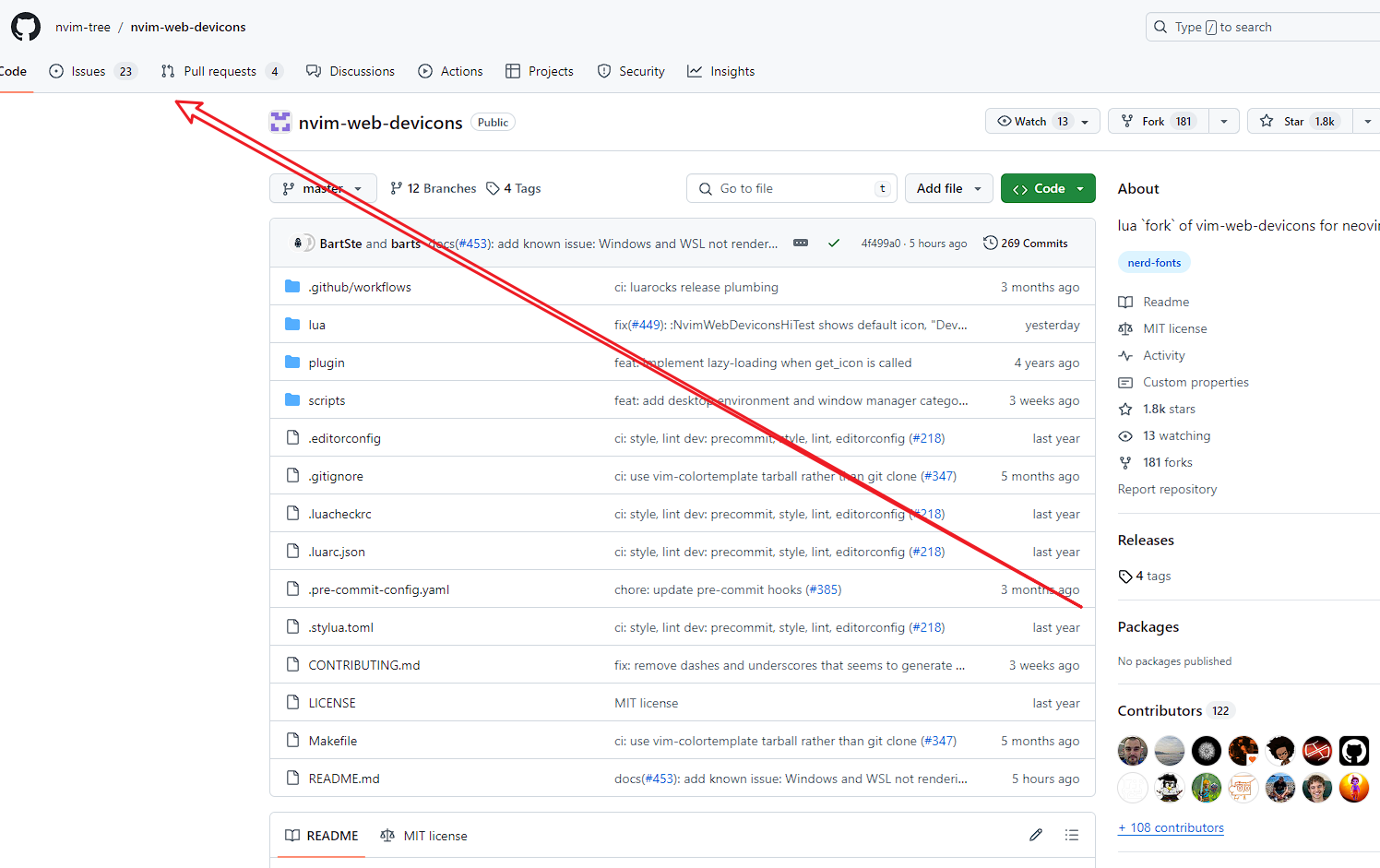
- 将上面的路径格式复制之后打开之前的
plugins.lua文件新增插件
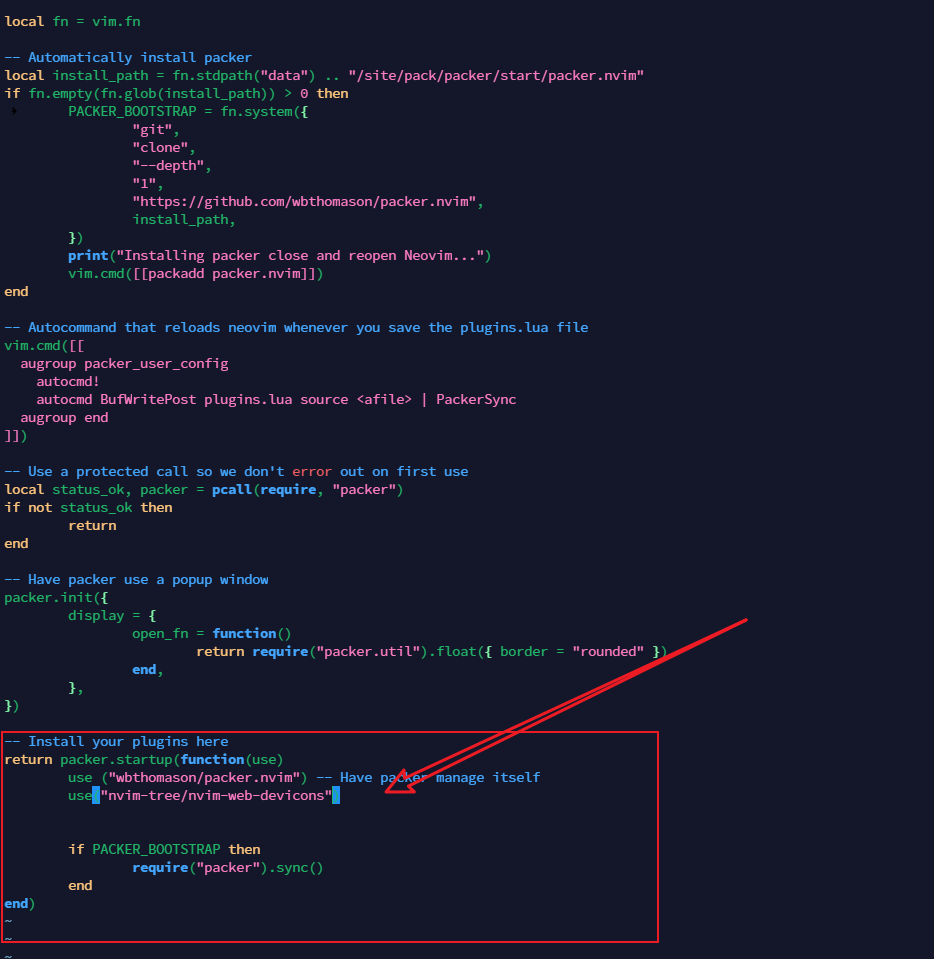
添加插件名称后,使用
:w命令保存文件,Packer将自动开始下载文件。
Packer 提供了用于安装、更新和同步插件的不同命令。要安装插件,请打开 Neovim 并输入以下命令:
:PackerInstall
期将插件更新到最新版本对于错误修复和新功能非常重要。您可以使用 Packer 轻松更新插件。要更新您的软件包,请打开 Neovim 并输入以下命令:
:PackerUpdate
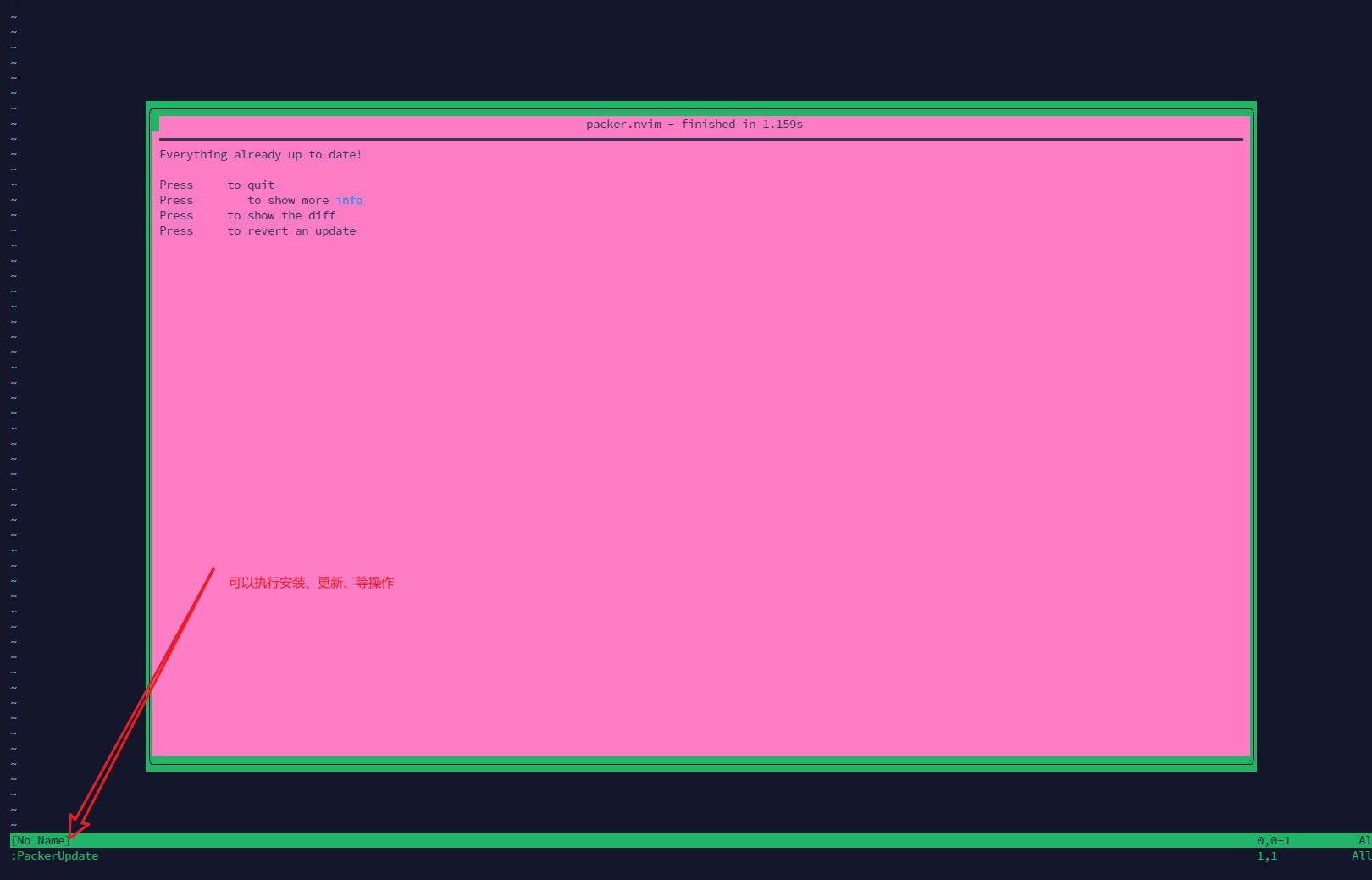
1.3.2 删除插件
如果您不再需要特定插件,可以使用 Packer 将其从配置中删除。要删除插件,请打开位于以下位置的 plugins.lua 文件:
nvim ~/.config/nvim/lua/plugins.lua
然后,从配置文件中删除相应的 GitHub 用户和存储库,并保存更改。之后,打开 Neovim 并输入以下命令:
:PackerSync
执行之后,Packer 将从 Neovim 中删除特定插件。
以上就是安装包管理器
Packer Nvim的全部内容。
下期预告:
Vim基本语法介绍(极其重要)- 其他待确定内容…








 本文介绍了如何在DebianLinux环境下安装和配置NVIM,重点讲解了使用Packer.nvim进行插件的安装、更新和删除。通过实例演示了如何安装nvim-web-devicons插件,以及如何维护和管理插件以优化开发环境。
本文介绍了如何在DebianLinux环境下安装和配置NVIM,重点讲解了使用Packer.nvim进行插件的安装、更新和删除。通过实例演示了如何安装nvim-web-devicons插件,以及如何维护和管理插件以优化开发环境。















 135
135

 被折叠的 条评论
为什么被折叠?
被折叠的 条评论
为什么被折叠?










